En muchos sentidos, el objetivo de tener un servidor Discord es lograr que otras personas se unan y se comuniquen entre sí. A veces, enviar solicitudes puede ser un poco desalentador (especialmente solicitudes de amistad con caracteres específicos y archivos adjuntos de números aleatorios de 4 dígitos).

Si posee un servidor, o se ha unido recientemente a uno que sabe que alguien más disfrutará, deberá invitarlos. Compartir enlaces de invitación es la mejor manera de lograrlo.
En este artículo, le enseñaremos cómo puede crear un enlace de invitación de Discord y cómo editar la configuración del enlace de invitación.
Crear una invitación a un servidor
Es relativamente fácil crear una invitación a un servidor Discord. Todo lo que necesita hacer es abrir la aplicación de escritorio Discord o Discord en un navegador web y seguir estos pasos.
- Haz clic en el servidor al que te gustaría invitar a las personas en el lado izquierdo de Discord.

- Haga clic en la flecha desplegable junto al nombre del servidor.

- Haz clic en Invitar personas .

- Ahora, puede hacer clic en Invitar a la derecha del nombre de su amigo, o hacer clic en Copiar para copiar su enlace y compartirlo externamente.

Al hacer clic en Invitar junto a un nombre en particular, se creará una invitación directa para esa persona o grupo en particular.
Mientras que copiar el enlace de invitación que se genera automáticamente le permite invitar a usuarios de otras plataformas y compartirlo fuera de Discord. De forma predeterminada, el enlace de invitación caduca en un día. Pero puede cambiar esta configuración haciendo clic en el texto del enlace Editar invitación .
Invitar o dar un enlace de invitación a un servidor da acceso a cualquier canal dentro de ese servidor. Si quieres invitar a otro usuario a un canal de Discord, sigue leyendo.
Crear una invitación a un canal
Si desea invitar a alguien solo a un canal en particular, puede usar la opción de invitación a nivel de canal.
- Abra Discord en la aplicación de escritorio o en el navegador web. Haga clic en el servidor donde se encuentra el canal en el lado izquierdo.

- Haga clic en el icono Crear invitación a la derecha del nombre del canal.

- Haz clic en Invitar junto a los nombres de tus amigos de Discord para enviarles un enlace directo. O haga clic en Copiar para compartir el enlace con amigos fuera de Discord.

De manera similar a la invitación del servidor, puede elegir un amigo o un grupo de DM y hacer clic en Invitar para enviar una invitación directa. También puede copiar el enlace de invitación generado para compartirlo con otros.
Compartir un enlace de invitación a un canal dirigirá a la persona que hace clic en el enlace al canal específico.
Crear una invitación cuando no eres el administrador
Si no es el propietario de un servidor o incluso un administrador, aún puede enviar una invitación (en la mayoría de los casos). Si está en un servidor y desea enviar una invitación a otra persona, siga exactamente las mismas instrucciones que se indican arriba.
Si no ve la opción, eso significa que no tiene los permisos para hacerlo. Puede solicitar acceso a un administrador o pedirle que envíe la invitación por usted.
Discord es tan increíblemente personalizable que algunos propietarios de servidores configurarán un período de prueba para ti, después del cual puedes invitar a otras personas.

Edición de especificaciones de invitación
Al hacer clic en el texto del enlace Editar invitación, se abrirá una ventana que le permitirá especificar las condiciones para el enlace en sí.

Puede establecer una caducidad para el enlace. Después del tiempo especificado, hacer clic en el enlace devolverá un mensaje de que la invitación no es válida. Se puede configurar un enlace para que caduque durante 30 minutos, una hora, seis horas, 12 horas, un día o nunca.
También puede limitar la cantidad de veces que se puede usar un enlace. Cuando se alcance este número, también se mostrará un mensaje de enlace no válido. Un enlace se puede configurar para que solo se use una vez, cinco veces, 10 veces, 25 veces, 50 veces o 100 veces.
También puede configurar el enlace para otorgar solo una membresía temporal. Esto significa que cualquier miembro que use el enlace será expulsado del canal automáticamente si se desconecta. Esto es útil cuando estás invitando a extraños al chat y no necesariamente quieres darles acceso permanente al servidor.
La membresía temporal se puede anular si a la persona invitada se le otorgan roles que le dan acceso permanente.
Otorgar permiso a otros para invitar
También puede permitir que otros miembros de un canal inviten a otros creando su propio enlace de invitación. Esto se hace otorgándoles permisos, tanto a nivel de canal como de servidor.
Para permitir permisos de invitación a un canal, elija la opción Editar canal en el lado derecho del nombre del canal.

En el menú que se muestra, elija Permisos. Ahora puede asignar permisos para cada rol en su canal. Haga clic en una función y, en el menú Permisos generales, haga clic en la marca de verificación verde en Crear invitación. Una vez que haya terminado, haga clic en Guardar cambios en la ventana emergente que aparece.
Si los permisos del canal en una categoría difieren entre sí, puede elegir sincronizarlos haciendo clic en Sincronizar ahora en la ventana emergente. De lo contrario, puede mantener los permisos de un canal únicos para sí mismo.
Para permitir permisos de invitación a nivel de servidor, haga clic en la flecha hacia abajo en la parte superior junto al nombre del servidor. En el menú que aparece, elija Configuración del servidor.

Una vez que la configuración esté abierta, seleccione Roles en el menú. Elija un rol al que desee otorgar permisos. Desplácese hacia abajo hasta que vea la opción Crear invitación en Permisos generales. Si la pestaña es verde, entonces está habilitada.
Puede asignar permisos de invitación para cada rol individualmente, y esto lo otorgará para todo el servidor.
Mantener canales privados
La edición de canales para eliminar los privilegios de invitación es útil si desea que un determinado canal sea privado. Esto garantiza que las personas solo puedan ser invitadas por aquellos con funciones de administrador. Hacer que los enlaces de invitación sean temporales también controla la cantidad de personas que pueden acceder a un canal. Los permisos de invitación no son solo para dejar entrar a las personas, también se pueden usar para mantener a las personas fuera.
Preguntas frecuentes
Aquí están las respuestas a más de las preguntas que nos han hecho sobre las invitaciones de Discord.
¿Es necesario tener un enlace de invitación para unirse a un servidor?
No, pero algunos propietarios de servidores restringen el acceso al público. Si el servidor no es público, los pasos anteriores no funcionarán para usted.
El moderador configura este permiso en la configuración del servidor, por lo que es posible que pueda unirse sin una invitación.

Use el botón Explorar servidores públicos para acceder a nuevas comunidades y encontrar jugadores y amigos con ideas afines en Discord. Hay varias comunidades y selecciones para ayudarlo a encontrar el servidor adecuado para usted. Una vez que encuentre uno, haga clic en el servidor, lea las notas en la ventana emergente (en serio, no quiere que lo prohíban) y estará listo.
Hay una opción de vista previa si no está seguro de querer unirse a ese servidor público. Simplemente haga clic en la opción "Miraré por ahora" en la ventana emergente después de hacer clic en el servidor para ver de qué se trata.
¿Puedo enviar un enlace de invitación en Discord móvil?
Absolutamente. Abra la aplicación Discord y seleccione el servidor que le interese. Entonces, haz esto:
1. Toca los tres puntos en la esquina superior derecha.

2. Pulse sobre el icono Invitar .
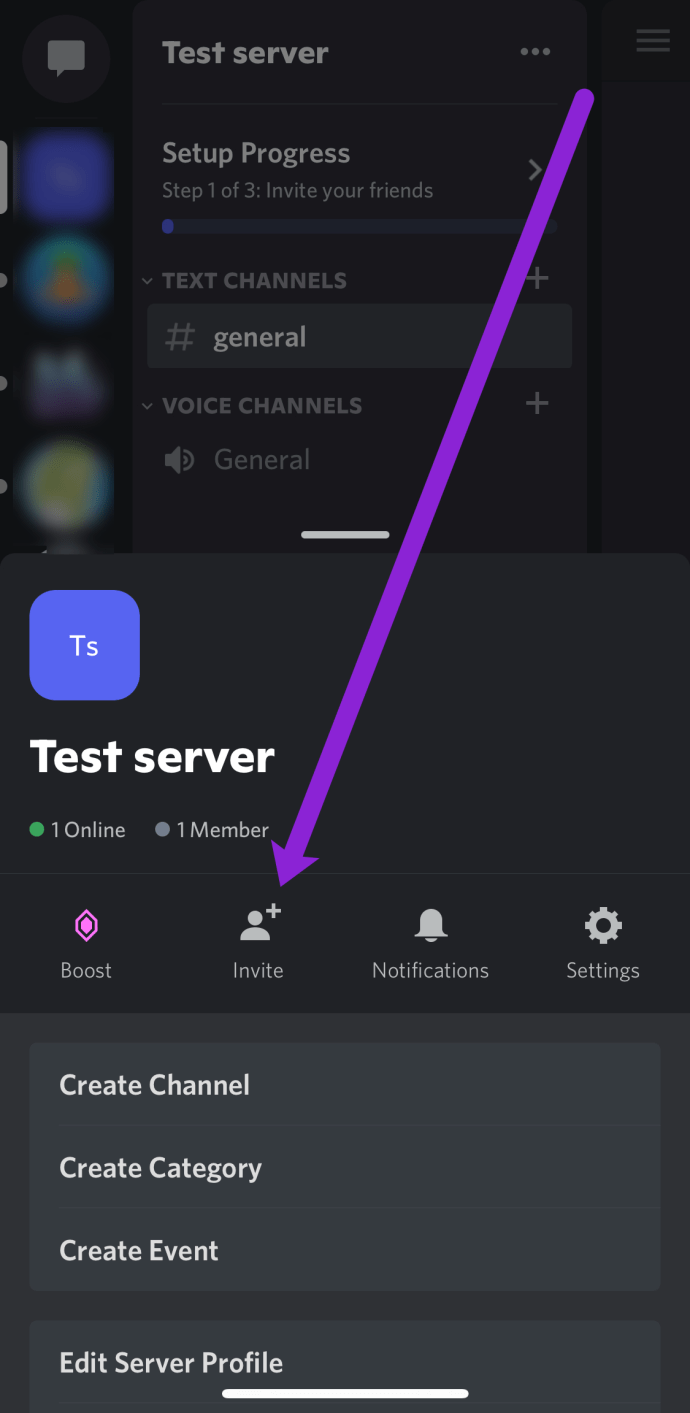
3. Finalmente, toque Invitar para agregar otros usuarios dentro de Discord. O toque Copiar para enviar el enlace del servidor externamente.

Seleccione el miembro que le gustaría invitar y continúe. Deberían recibir una alerta con el enlace de invitación.
¿Por qué no puedo aceptar una invitación?
La razón principal por la que no puedes aceptar una invitación es porque te prohibieron ese servidor. Incluso si ha creado un nuevo perfil y no puede aceptar una invitación, es porque una prohibición de servidor es una prohibición de IP. Esto significa que Discord está recogiendo la dirección IP de su dispositivo y reconociendo que se supone que ya no se le permite acceder a este servidor.
Otra razón por la que el enlace no funcionará para usted es que su cumpleaños en Discord muestra que es menor de 18 años. Para proteger a los usuarios más jóvenes y cumplir con las leyes locales, Discord permite que solo los mayores de 13 años se unan a Discord y los mayores 18 para unirse a los canales NSFW (No seguro para el trabajo; puede contener contenido explícito o para adultos).
Una herramienta de regulación conveniente
Saber cómo crear enlaces de invitación de Discord y administrar los permisos de invitación son excelentes habilidades para los administradores que desean mantener un servidor ordenado. Poder controlar quién puede entrar y salir de un canal o servidor es una herramienta de regulación conveniente.
¿Conoces otros consejos y trucos con respecto a los enlaces de invitación de Discord? Comparta sus pensamientos en la sección de comentarios a continuación.


0 Comentarios